Anh Luận28/10
143 bình luận
Mục lục nội dung
Bạn rơi vào trường hợp điện thoại có bộ nhớ lưu trữ thấp và một số ứng dụng mặc định bạn không sử dụng nhưng lại chiếm dung lượng nhiều trên bộ nhớ. Hoặc bạn muốn thay đổi ứng dụng mặc định để thuận tiện hơn trong công việc. Trong bài viết này, mình sẽ hướng dẫn các bạn cách gỡ cài đặt, xoá, thay đổi ứng dụng mặc định trên điện thoại Android đơn giản và dễ hiểu nhất.
1. Ứng dụng mặc định là gì?
Ứng dụng mặc định là ứng dụng được chọn để xử lý một số việc cụ thể trên điện thoại của bạn.
Giả sử, bạn cài đặt nhiều trình duyệt trên điện thoại Android. Và khi bạn muốn mở một liên kết mà không có bộ mặc định, thì điện thoại của bạn sẽ hiện lên thông báo hỏi trình duyệt mà bạn muốn mở là gì, bởi vì điện thoại của bạn đang có nhiều loại trình duyệt khác nhau.
Thì lúc này ứng dụng mặc định sẽ được chọn để giúp bạn mở trình duyệt ngay lập tức mà không cần hỏi lại người dùng. Việc đặt các ứng dụng mặc định giúp cho bạn tiết kiệm được thời gian khi không phải chọn ứng dụng nào để sử dụng mỗi lần.

Ứng dụng mặc định là ứng dụng được chọn để giải quyết và xử lý 1 số ít việc trên điện thoại thông minh
2. Cách gỡ cài đặt ứng dụng mặc định trên Android
Có 2 cách để xoá ứng dụng mặc định là cách gỡ phần mềm cài đặt và vô hiệu hoá. Đối với cách gỡ cài đặt, điện thoại Android của bạn sẽ cần phải ROOT. Tuy nhiên, nếu điện thoại của bạn vẫn đang còn thời gian bảo hành thì không nên ROOT vì như vậy sẽ mất bảo hành, gây tốn thêm chi phí sửa chữa không đáng có. Chính vì vậy, bài viết này sẽ hướng dẫn bạn cách vô hiệu hoá, tắt ứng dụng mặc định trên Android nhé.
Hướng dẫn được thực hiện trên điện thoại Samsung Note 5, hệ điều hành Android 7.0. Những thiết bị Android khác thực hiện tương tự.
Bước 1: Vào Cài đặt > Chọn Ứng dụng > Chọn Ứng dụng mặc định bạn muốn gỡ cài đặt.
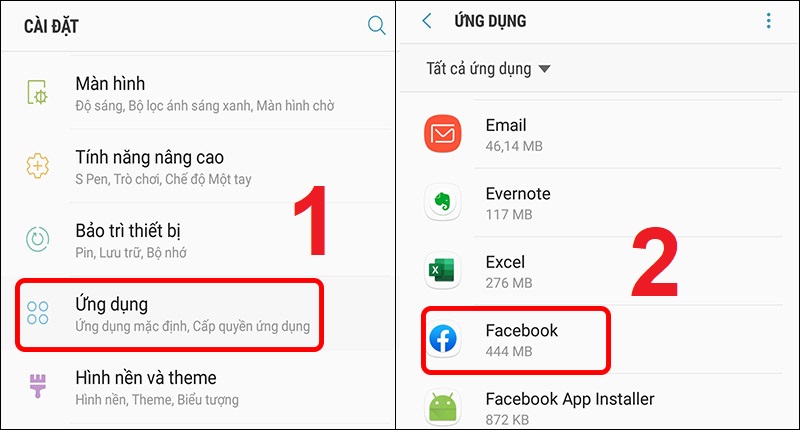
Chọn Ứng dụng mặc định bạn muốn gỡ thiết lập
Bước 2: Chọn TẮT > Trong thông báo hiện ra bạn bấm TẮT.
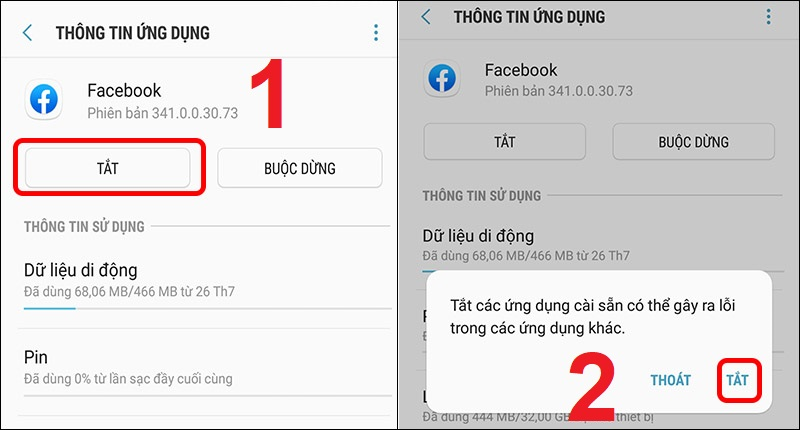
Trong thông tin hiện ra bạn bấm TẮT
Khi cần bật lại ứng dụng mặc định bạn thực hiện theo các bước sau: Cài đặt > Ứng dụng > Nhấn vào ứng dụng muốn bật lại > Nhấn BẬT.
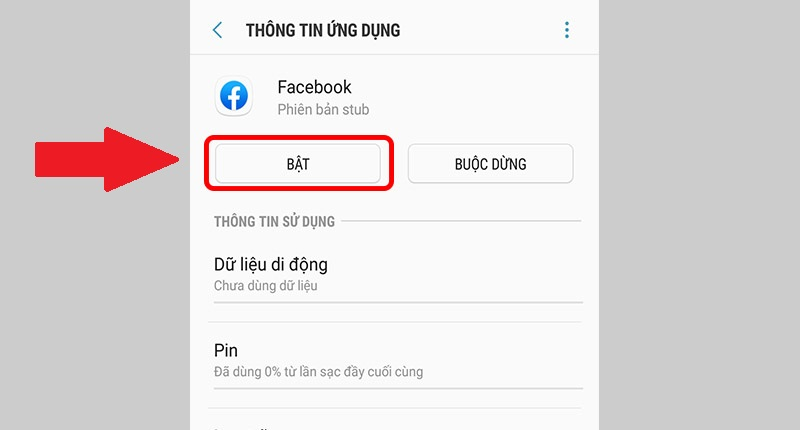
Nhấn BẬT lại ứng dụng mặc định
Xem thêm bài viết sau để biết sau khi tắt ứng dụng thì sẽ như thế nào:
- Tắt, buộc dừng ứng dụng trên Android là gì? Có gì khác nhau? Lưu ý?
3. Cách xoá ứng dụng mặc định trên điện thoại Android
Bước 1: Vào Cài đặt > Chọn Ứng dụng > Chọn Ứng dụng mặc định bạn muốn xóa.
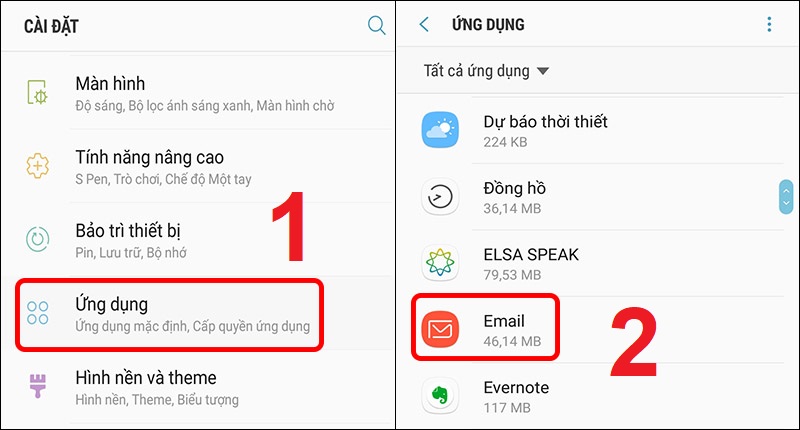
Chọn Ứng dụng mặc định bạn muốn xóa
Bước 2: Chọn Đặt làm mặc định > Bấm XÓA MẶC ĐỊNH.
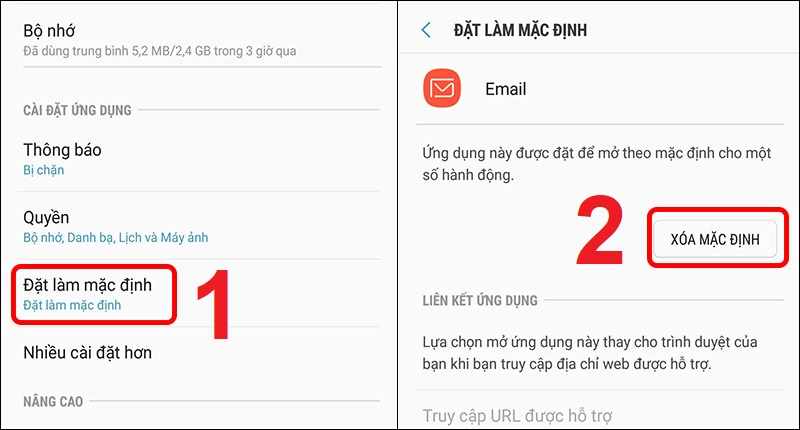
Chọn Đặt làm mặc định và bấm XÓA MẶC ĐỊNH
4. Cách thay đổi ứng dụng mặc định trên Android
Bước 1: Vào Cài đặt > Chọn mục Ứng dụng > Nhấn vào biểu tượng 3 chấm trên cùng góc bên phải.

Chọn mục Ứng dụng và nhấn vào hình tượng 3 chấm
Bước 2: Chọn Ứng dụng mặc định > Chọn mục Ứng dụng trình duyệt.
Ngoài ra bạn có thể nhấn vào mục khác mà bạn muốn thay đổi và chọn ra ứng dụng mà bạn yêu thích làm mặc định
– Ứng dụng trình duyệt: Giúp bạn truy cập vào Internet và hiển thị đường dẫn liên kết để bạn nhấn vào.
– Ứng dụng gọi điện: Thực hiện và nhận cuộc gọi điện thoại trên thiết bị của mình.
– Ứng dụng nhắn tin: Cho phép bạn sử dụng số điện thoại để gửi và nhận tin nhắn văn bản ngắn, ảnh, video,…
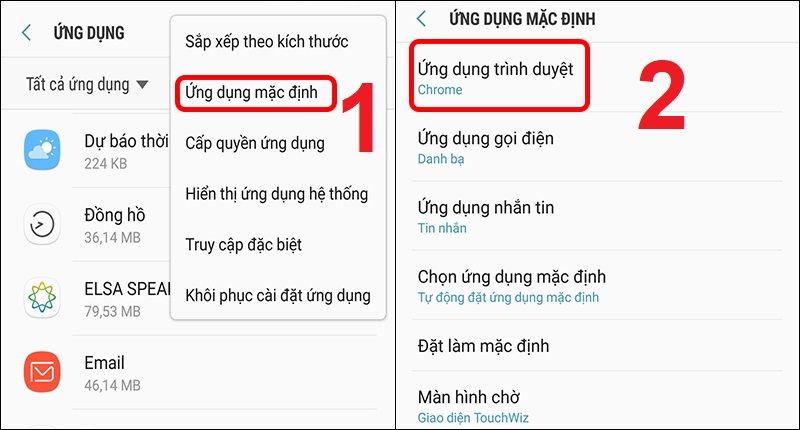
Chọn Ứng dụng mặc định
Bước 3: Chọn Samsung Internet làm ứng dụng mặc định thay thế cho ứng dụng Chrome trước đó.
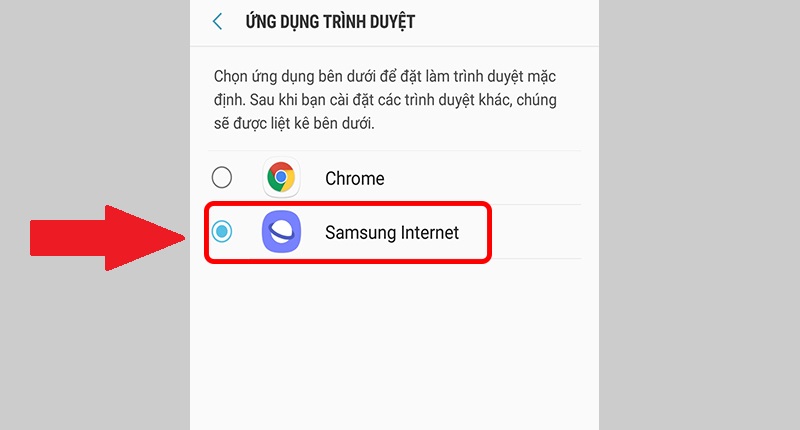
Chọn Samsung Internet làm ứng dụng mặc định
Tham khảo bài viết sau đây để biết cách thay đổi ứng dụng mặc định trên Android nhé:
- Cách thay đổi ứng dụng mặc định trên điện thoại Android siêu đơn giản
5. Một số thắc mắc khác
Tắt ứng dụng có giải phóng dung lượng không?
– Trả lời: Có, việc tắt ứng dụng sẽ giúp bạn khôi phục phần lớn dung lượng lưu trữ mà các ứng dụng này đã chiếm.
Gỡ cài đặt các ứng dụng mặc định có an toàn không?
– Trả lời: Việc gỡ cài đặt có thể gây ra một số lỗi cho điện thoại của bạn. Vì vậy, bạn hãy thận trọng khi tắt hoặc xóa bất kỳ ứng dụng hệ thống nào khỏi thiết bị của bạn.
Một số mẫu điện thoại Android đang kinh doanh tại Thế Giới Di Động:
Trên đây là các bước hướng dẫn giúp bạn gỡ cài đặt, xoá, thay đổi ứng dụng mặc định trên Android. Cảm ơn bạn đã theo dõi và hẹn gặp lại ở các bài viết sau.
65.215 lượt xem
Bạn có làm được hướng dẫn này không ?

Có

Không
Source: https://mindovermetal.org
Category: Ứng dụng hay









